- Muallif Jason Gerald [email protected].
- Public 2023-12-16 11:45.
- Oxirgi o'zgartirilgan 2025-01-23 12:51.
Windows XP - bu Microsoft -ning eng mashhur operatsion tizimlaridan biri bo'lib, u qarish alomatlarini ko'rsata boshlaganiga qaramay, ko'pchilik hali ham undan faqat foydalanadi. Qayta ishga tushirishni xohlagan eski kompyuteringiz yoki XP -ni yangi kompyuteringizga o'rnatishni xohlamasligingiz muhim emas, o'rnatish faqat bir daqiqa davom etadi. Ishni boshlash uchun quyidagi 1 -qadamga qarang.
Qadam
3dan 1 qismi: O'rnatish jarayonini boshlash
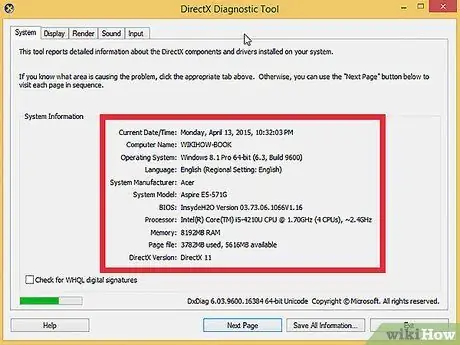
Qadam 1. Kompyuteringiz Windows XP bilan ishlay olishiga ishonch hosil qiling
Kompyuteringiz Windows XP ni ishga tushirish uchun minimal tizim talablariga javob berishi yoki undan oshib ketishi kerak. Kompyuteringiz ishlab chiqaruvchisining qo'llanmasini tekshirish yoki kompyuterda o'rnatilgan Windows operatsion tizimida DirectX Diagnostic -ni ishga tushirish orqali kompyuterning tizim ma'lumotlarini qidirishingiz mumkin.
- DirectX Diagnostic dasturini ishga tushirish uchun Ishga tushirish muloqot oynasini oching (bir vaqtning o'zida WinKey+R tugmalarini bosing), dxdiag kiriting va OK tugmasini bosing.
-
Minimal tizim talablari
- 300 MGts chastotali Intel yoki AMD protsessor
- 128 megabayt (MB) tizim RAM
- 1,5 gigabayt (GB) bo'sh disk maydoni
- Super VGA (800x600) yoki undan yuqori displeyli adapter
- CD yoki DVD-ROM
- Klaviatura va sichqoncha yoki boshqa ko'rsatgich qurilmasi
- Internet va tarmoqqa ulanish uchun tarmoq interfeysi adapteri kerak
- Ovoz kartasi va karnaylar yoki minigarnituralar

Qadam 2. Windows XP mahsulot kalitini toping
Bu dasturiy ta'minot paketidagi stikerga bosilgan yoki kompyuterning o'zida joylashgan. Bu 5 ta belgilar guruhidan iborat (har biri 5 ta belgidan iborat), defislar bilan ajratilgan bo'lib, jami 25 ta belgidan iborat. Windows -ni o'rnatishni yakunlash uchun sizga mahsulot kaliti kerak bo'ladi.
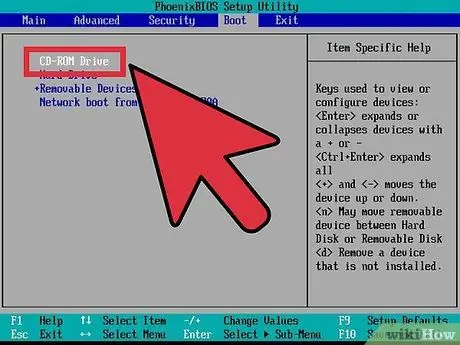
Qadam 3. Kompyuteringizni CD/DVD dan yuklashga sozlang
Kompakt diskni joylashtirishdan oldin, siz qattiq diskni emas, balki kompakt diskdan yuklashni o'rnatishingiz kerak. Bu sizning kompyuteringiz o'rnatilgan operatsion tizimga yuklanishidan oldin Windows XP o'rnatish fayllarini yuklash uchun ishlatiladi. Siz yuklash tartibini kompyuteringizning BIOS -dagi BOOT menyusidan o'zgartirishingiz mumkin.
- Kompyuteringizning BIOS -ga kirish uchun odatda kompyuter yoqilganda yoki kompyuter sizga "sozlash" ga kirishingiz kerakligini aytganda F9 yoki DEL tugmalarini bosishingiz mumkin. Qo'shimcha ma'lumot olish uchun yashil "BIOS" havolasini bosing.
- BOOT menyusida tartibni CD/DVD-ROM haydovchining birinchi yuklash qurilmasi sifatida o'rnatilishi uchun o'rnating.
- Agar siz Windows XP ni USB drayveridan o'rnatayotgan bo'lsangiz, USB haydovchining birinchi yuklash qurilmasi sifatida o'rnatilganligiga ishonch hosil qiling. Variantlar paydo bo'lishi uchun kompyuterga USB drayverini ulashingiz kerak bo'lishi mumkin.
3 -qismning 2 -qismi: Windows XP -ni o'rnatish
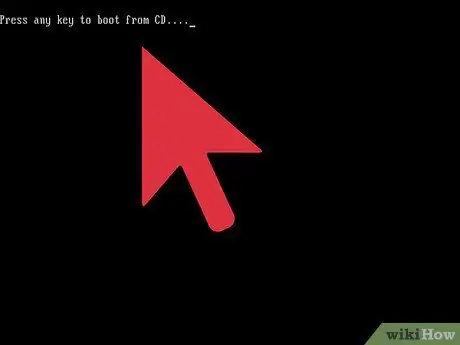
Qadam 1. O'rnatuvchini yuklang
Yuklash tartibini o'rnatganingizdan so'ng, Windows XP diskini haydovchiga joylashtiring va BIOS -dan saqlang va chiqing. Kompyuteringiz qayta ishga tushadi va xabar paydo bo'ladi:
CD -dan yuklash uchun istalgan tugmani bosing
. O'rnatish dasturini ishga tushirish uchun klaviaturadagi istalgan tugmani bosing.
O'rnatish o'rnatishni boshlash uchun zarur bo'lgan fayllarni yuklaydi, bu bir necha daqiqaga cho'zilishi mumkin. Yuklash tugallangach, siz xush kelibsiz ekranga o'tasiz
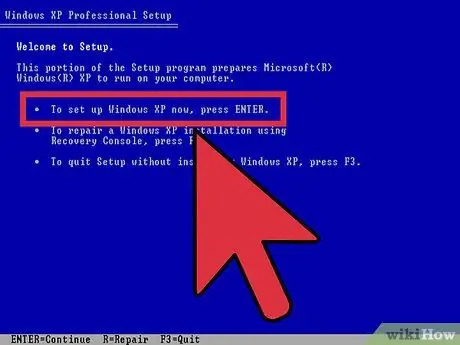
Qadam 2. O'rnatishni boshlash uchun ENTER tugmasini bosing
Yuklash tugallangach, siz "Xush kelibsiz" ekraniga o'tasiz. Sizga bir nechta variant beriladi, lekin agar siz Windows XP ni o'rnatayotgan yoki qayta o'rnatayotgan bo'lsangiz, o'rnatish konfiguratsiyasini boshlash uchun ENTER tugmasini bosishingiz kerak.
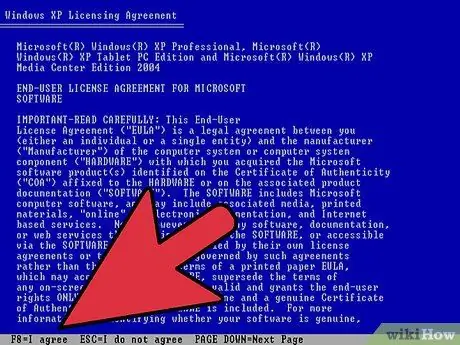
Qadam 3. Litsenziya shartnomasini o'qing
Bu hujjat sizga Windows bilan nima qila olish va qila olmasligingiz hamda iste'molchi sifatida sizning huquqlaringiz haqida ma'lumot beradi. O'qib bo'lgach, shartlarga rozi ekanligingizni bildirish uchun F8 tugmasini bosing.
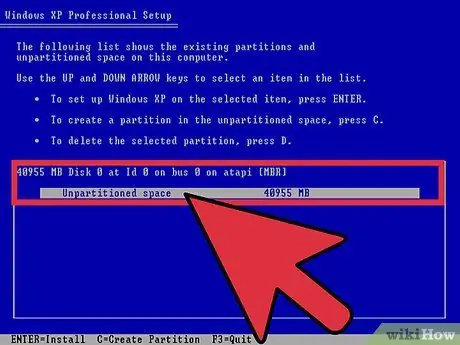
Qadam 4. XP bilan o'rnatmoqchi bo'lgan bo'limni tanlang
Qattiq diskda mavjud bo'limlar ro'yxatini ko'rasiz. Agar siz Windows XP -ni yangi qattiq diskka o'rnatgan bo'lsangiz, "Bo'linmagan joy" nomi bilan faqat bitta yozuvni ko'rasiz. Agar kompyuteringizda Windows yoki Linux versiyasi o'rnatilgan bo'lsa, sizda bir nechta bo'limlar bo'ladi.
- Windows XP ni o'rnatish siz tanlagan bo'limdagi barcha ma'lumotlarni o'chirib tashlaydi. Bo'sh yoki siz uchun muhim bo'lmagan ma'lumotlarni o'z ichiga olgan bo'limni tanlang.
- "D" tugmachasini bosib bo'limni o'chirib tashlashingiz mumkin. Bu uni "bo'linmagan maydon" ga qaytaradi. Bo'lim o'chirilganda, ushbu bo'limdagi barcha ma'lumotlar yo'qoladi.
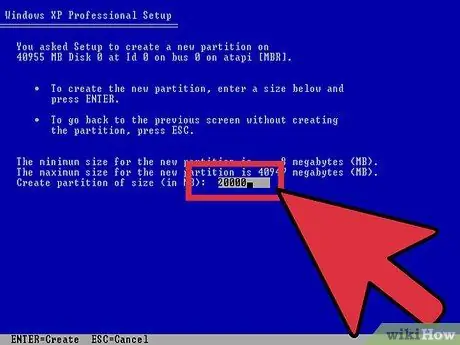
5 -qadam. Yangi bo'lim yarating
Bo'linmagan joyni tanlang va "C" tugmasini bosing. Bu bo'sh joydan bo'lim hajmini belgilashingiz mumkin bo'lgan yangi ekranni ochadi. Yangi bo'lim uchun megabayt (MB) hajmini kiriting va ENTER tugmasini bosing.
- Odatiy bo'lib, bo'lim bo'sh joyning maksimal miqdoriga o'rnatiladi. Agar siz bir nechta bo'lim yaratishni rejalashtirmasangiz, odatda ularni sukut bo'yicha qoldirishingiz mumkin.
- Windows XP uchun o'rnatish fayllari uchun kamida 1,5 gigabayt (1536 MB) kerak bo'ladi, lekin sizga dasturlar, hujjatlar, yuklamalar va boshqa fayllar uchun bo'sh joy kerak bo'ladi. 5 gigabayt (5120 MB) - bu Windows XP uchun yaxshi boshlang'ich miqdor, va agar siz ko'plab dasturlarni o'rnatmoqchi bo'lsangiz.
- Siz bitta diskda bir nechta bo'lim yaratishingiz mumkin. Bu siz dasturlarni kino va musiqadan ajratish yoki boshqa operatsion tizimni o'rnatish uchun ishlatishingiz mumkin. Windows XP faqat bitta alohida bo'limga o'rnatilishi mumkin.
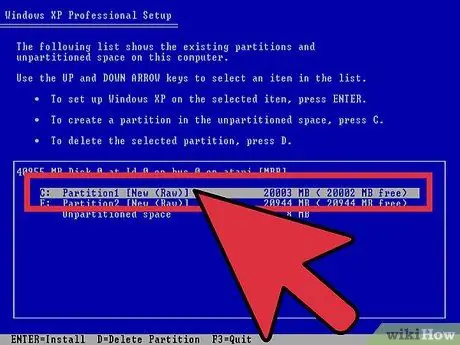
Qadam 6. Yangi bo'limingizni tanlang
O'rnatish uchun bo'lim yaratganingizdan so'ng, siz yana bo'lim tanlash ekraniga o'tasiz. Odatda "C: Partition 1 [Raw]" deb nomlangan yangi bo'limingizni tanlang va ENTER tugmasini bosing.
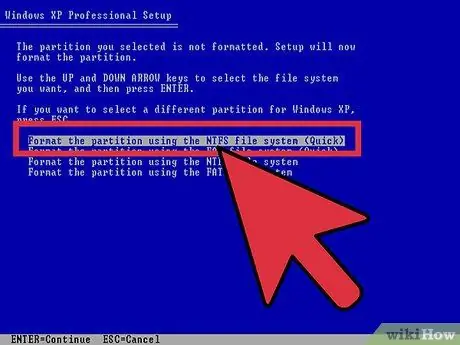
Qadam 7. "NTFS fayl tizimi yordamida bo'limni formatlash" -ni tanlang va ENTER tugmasini bosing
NTFS - bu afzal qilingan usul, FATga qaraganda har bir bo'lim uchun ko'proq disk maydonini qo'llab -quvvatlaydi va fayl tizimi darajasida xavfsizlik xususiyatlarini o'z ichiga oladi. NTFS shuningdek, tizim darajasidagi siqishni ham o'z ichiga oladi. FATni tanlash uchun deyarli hech qanday sabab yo'q.
- Agar sizning bo'limingiz hajmi 32 Gb dan katta bo'lsa, sizga FAT -ni tanlash imkoniyati berilmaydi.
- Tez formatlashdan qochish tavsiya etiladi, chunki bu qattiq diskni xato yoki yomon tarmoqlarni tekshiradigan muhim jarayonni o'tkazib yuboradi. Agar siz to'liq format qilsangiz, bu ko'rish eng uzoq davom etadi. Agar jismoniy darajadagi diskda xato bo'lsa, uni kechiktirmasdan hoziroq bilib olgan ma'qul.
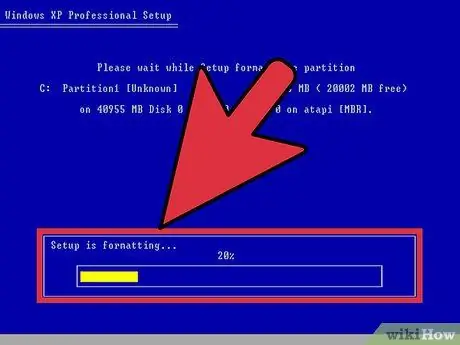
Qadam 8. Formatlashtirish tugashini kuting
Endi tizim bo'limni formatlamoqda. Jarayonning davomiyligi haydovchining tezligi va hajmiga bog'liq. Umuman olganda, bo'lim qanchalik katta bo'lsa, jarayon shunchalik uzoq davom etadi.
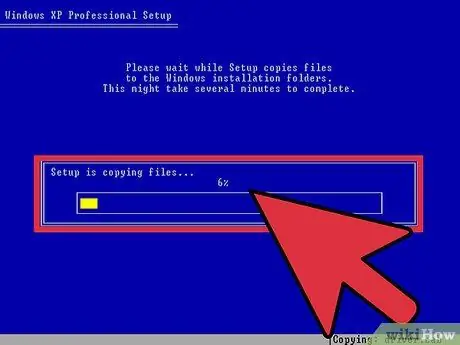
Qadam 9. O'rnatish faylini nusxalashini kuting
Windows fayllarni o'rnatish diskidan nusxalashni boshlaydi va jarayon tugagandan so'ng kompyuterni qayta ishga tushirishni so'raydi. Qayta ishga tushirish so'ralsa ENTER tugmasini bosing, aks holda kompyuter 15 soniyadan so'ng avtomatik ravishda qayta ishga tushadi.

Qadam 10. Kompyuterning normal yuklanishiga ruxsat bering
Siz diskdan yuklash uchun tugmani bosishingizni so'ragan xabarni ko'rasiz. Buni e'tiborsiz qoldiring va kompyuterni qattiq diskdan yuklashni davom ettirishiga ruxsat bering. O'rnatish dasturi yuklanganda siz Windows logotipini ko'rasiz.
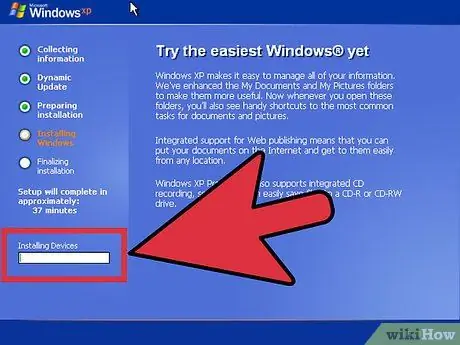
Qadam 11. O'rnatishning davom etishini kuting
Windows logotipi yo'qolgandan so'ng, siz ekranning chap tomonida qolgan qadamlar ro'yxatini va o'ng tomonda oynalarni ishlatish bo'yicha maslahatlarni ko'rasiz. Qolgan o'rnatish vaqti qolgan qadamlar ro'yxati ostida ko'rsatiladi.
Bu jarayonda ekranning miltillashi, yoqilishi va o'chishi yoki o'lchamining o'zgarishi odatiy holdir
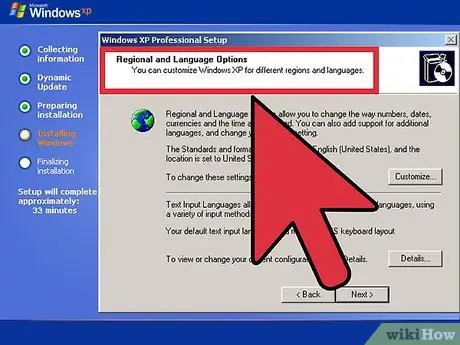
12 -qadam. Til va mintaqa sozlamalarini tanlang
O'rnatish jarayonida siz "Mintaqaviy sozlamalar" ni tanlashingizni so'raydigan dialog oynasi paydo bo'ladi. Hududingizga mos keladigan sozlamani tanlang. Ishingiz tugagach Keyingi tugmasini bosing.
Agar xohlasangiz, to'liq ismingizni kiriting. Bu Windows -ning "egasi" sifatida o'rnatiladi va hujjatlarni yaratish kabi ba'zi narsalarga biriktiriladi
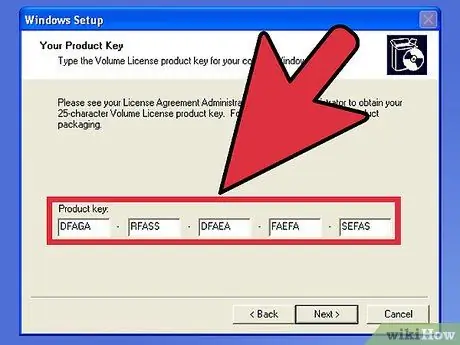
13 -qadam. Mahsulot kalitini kiriting
Mahsulot kalitiga ega bo'lmasdan o'rnatish jarayonini yakunlay olmaysiz. Davom etish uchun "Keyingi" tugmasini bosing.
Windows -ning ba'zi versiyalari o'rnatish tugaguncha mahsulot kalitini so'ramaydi
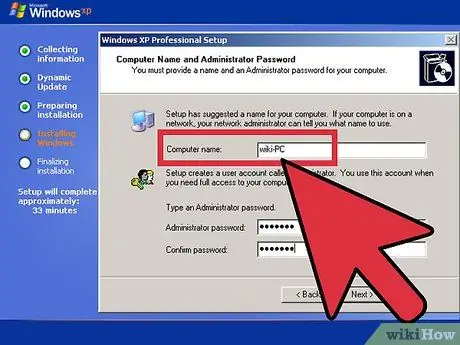
Qadam 14. Kompyuter nomini ko'rsating
Bu tarmoqdagi kompyuterni ifodalovchi nom bo'ladi. Windows standart nomni aniqlaydi, lekin siz uni xohlaganingizcha o'zgartirishingiz mumkin. Administrator hisobi uchun parolni ham belgilashingiz mumkin. Bu ixtiyoriy, lekin umumiy kompyuterlar uchun juda tavsiya etiladi.
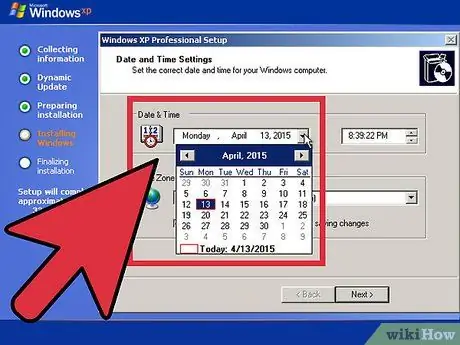
15 -qadam. Vaqt mintaqangizni tanlang
Sana/vaqt to'g'ri ekanligiga ishonch hosil qiling. Davom etish uchun "Keyingi" tugmasini bosing.
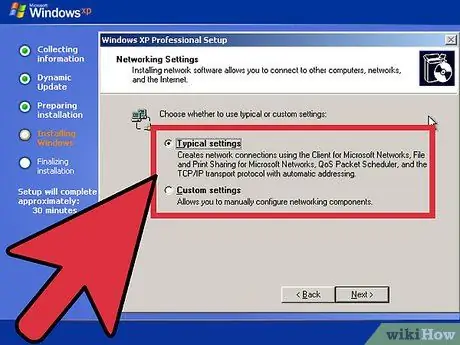
Qadam 16. Tarmoq sozlamalarini tanlang
Uyida yoki shaxsiy kompyuterida Windows XP o'rnatilgan deyarli har bir foydalanuvchi tarmoqni sozlash uchun tanlangan "Oddiy sozlamalar" ni tark etishi mumkin. Agar siz Windows XP ni korporativ yoki ilmiy muhitda o'rnatayotgan bo'lsangiz, tizim ma'muriga murojaat qiling, lekin odatdagi sozlamalar hali ham ishlaydi.
- Keyingi oynada ko'pchilik foydalanuvchilar "Yo'q, bu kompyuter tarmoqda emas yoki domensiz tarmoqda" ni tanlashi mumkin. Agar siz korxona sozlamalarida bo'lsangiz, tizim ma'muridan qaysi birini tanlashingiz kerakligini so'rang.
- Odatda, ishchi guruh nomini sukut bo'yicha qoldirishingiz mumkin.
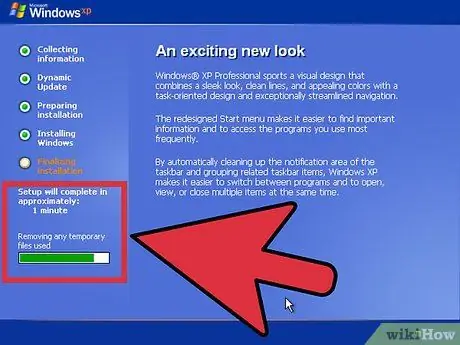
Qadam 17. O'rnatish tugashini kuting
Bu faqat bir necha daqiqa davom etadi va o'rnatish tugagandan so'ng kompyuter qayta ishga tushadi. Kompyuter qayta ishga tushirilgandan so'ng, siz Windows XP ish stoliga o'tasiz. Bu vaqtda o'rnatish tugallandi, garchi hali Windows to'liq ishlatilishidan oldin bajarilishi kerak bo'lgan ishlar bor.
3dan 3 qism: O'rnatishni yakunlash
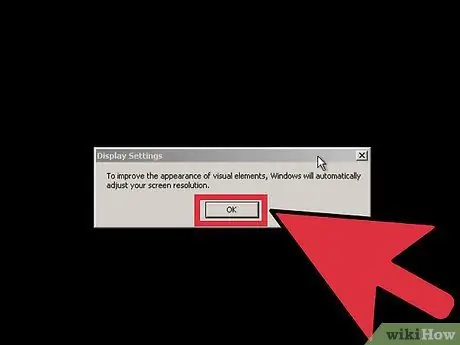
Qadam 1. Displey parametrlarini o'rnating
Windows yuklangandan so'ng, sizga Windows displeyingizni avtomatik ravishda sozlashi haqida xabar beriladi. Konfiguratsiyani boshlash uchun OK ni bosing. Sizning ekraningiz bir necha marta yonib -o'chib turadi, keyin sizdan paydo bo'ladigan oynani ko'rishingiz mumkinmi deb so'raladi.
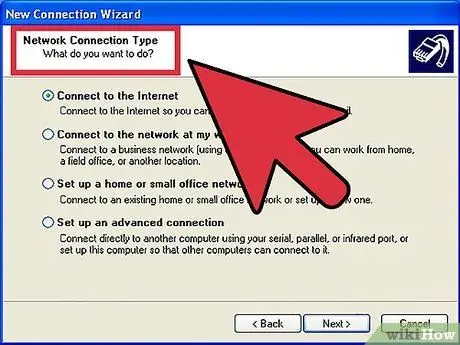
Qadam 2. Ulanish parametrlarini o'rnating
Agar sizning kompyuteringiz Internetga ulangan bo'lsa, ulanish turini tanlang. Davom etish uchun Keyingiga bosing.
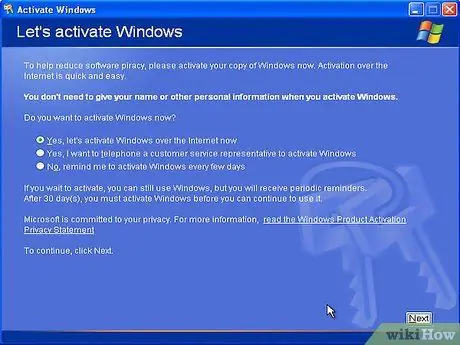
Qadam 3. Windows nusxasini faollashtiring
Agar Internetga ulangan bo'lsangiz, "Hozir faollashtirish" -ni tanlang. Windows faollashtirish serveriga ulanadi va avtomatik ravishda Windows nusxasining haqiqiyligini tekshiradi. Agar siz mahsulot kalitini kiritmagan bo'lsangiz, uni hoziroq kiriting.
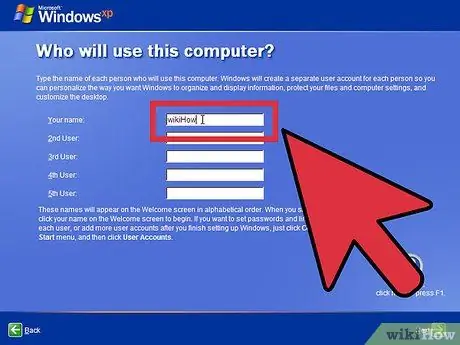
Qadam 4. Foydalanuvchi yaratish
Faollashtirish jarayonidan so'ng, kompyuter uchun foydalanuvchini tanlashingiz mumkin bo'lgan oyna paydo bo'ladi. Ismingizni va kompyuterdan foydalanadigan boshqa odamlarning ismlarini kiriting. Davom etish uchun Keyingiga bosing.
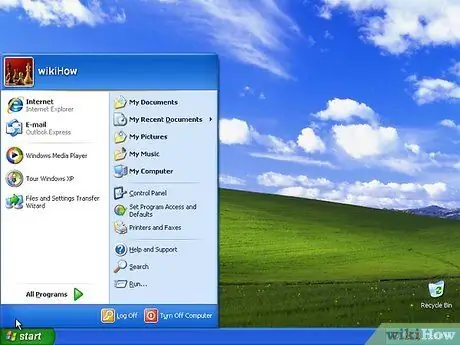
Qadam 5. Windows -dan foydalanishni boshlang
Endi siz sukut bo'yicha Windows XP ish stolini ko'rasiz. Xavfsiz! Windows -ning to'g'ri ishlashini ta'minlash uchun siz hozir qilishingiz kerak bo'lgan bir nechta narsa bor:
- Kompyuter uskunalari uchun kerakli drayverlarni o'rnating.
- Agar siz Internetga ulangan bo'lsangiz, antivirus dasturini o'rnating.
- BIOS-ni kompakt-disk o'rniga qattiq diskdan qayta yuklashni sozlang.
Maslahatlar
- O'rnatish odatda tizim tezligiga qarab 15 dan 40 minutgacha davom etadi. Kompyuter yonida turish yaxshidir, chunki o'rnatish vaqtida sizdan Vaqt va Tarmoq sozlamalari kabi narsalar so'raladi.
- Agar siz o'rnatishda qiyinchiliklarga duch kelsangiz, Windows Setup xato sabablari haqida texnik ma'lumot beradi, bu esa sababni aniqlashga yordam beradi. Umumiy o'rnatish muammolariga yordam berish uchun Microsoft saytidagi muammolarni bartaraf etishni tekshiring.
- BIOS -da yuklash ustuvorligini belgilashni unutmang. Eski tizimlarda BIOS Floppy, HDD va THEN CD-ROMni o'qish uchun o'rnatiladi. Disket va qattiq diskdan oldin CD-ROMni yuklash uchun yuklash ustuvorligini belgilashingiz kerak.
Ogohlantirish
- Windows -ni minimal talablarga javob bermaydigan tizimga o'rnatishga urinmang.
- Windows XP -ni Service Pack 2 yoki undan pastroq bo'lgan diskdan o'rnatgan ba'zi foydalanuvchilar, zamonaviy kompyuterlarga o'rnatishning dastlabki bosqichlarida, qayta yuklash yoki Moviy ekran xatosi (BSOD) bilan tavsiflangan muammolarga duch kelishdi. Buning sababi shundaki, ba'zi disklarda SATA qattiq disklari uchun drayverlar yo'q. Buni tuzatish uchun foydalanuvchi drayverlarni o'rnatish kompakt -diskiga joylashtirishi yoki kerakli drayverlarni disketga qo'yishi va qo'lda o'rnatish ro'yxatiga qo'shishi kerak.
- O'rnatilganidan keyin 30 kun ichida Windows -ni faollashtirishga ishonch hosil qiling, aks holda tizim faollashtirish tugagunga qadar Windows -ga kirishga ruxsat bermaydi.
- Siz Windows -ni bir qismga bir necha marta o'rnatishingiz mumkin, lekin bu kelajakda kompyuter tizimini beqaror holga keltirishi mumkin. Qattiq diskni bir nechta bo'limlarga xavfsiz ajratish uchun Partition Magic 8 kabi dasturiy ta'minotni yuklab oling.






